
Orodha ya maudhui:
- Mwandishi John Day [email protected].
- Public 2024-01-30 12:51.
- Mwisho uliobadilishwa 2025-01-23 15:11.
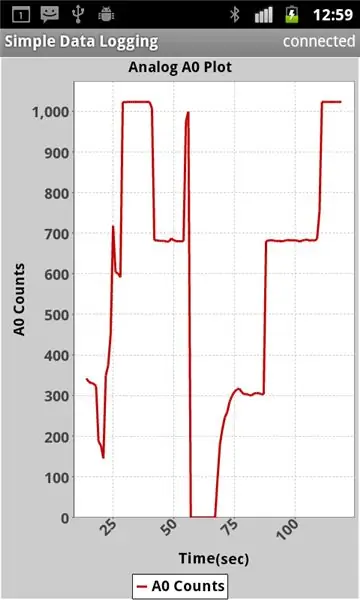
Kwa Kupanga Takwimu dhidi ya Tarehe / Wakati ukitumia millis za Arduino tu () angalia Tarehe hii ya Kufundishwa ya Arduino / Kupanga Wakati / Kutumia magogo Kutumia Millis () na PfodApp
Maagizo haya yanaonyesha jinsi ya kupanga data ya sensa ya Arduino kwenye simu yako ya Android na kuinasa kwa kupakua baadaye kwenye kompyuta yako. Maagizo haya pia yanapatikana katika www.pfod.com.au Hakuna programu ya Android inahitajika na ni kidogo sana programu ya Arduino inahitajika. Ni ugani wa Uwekaji Rahisi wa Takwimu za rununu ukitumia pfodApp
Hatua ya 1: Kuanza Kupanga haraka

a) Pata bodi ya Arduino na Moduli ya Bluetooth (kama vile Uno na Bluetooth Shield au FioV3 + Bluetooth) b) Sakinisha Arduino IDE c) Unganisha bodi ya Arduino (hakuna moduli ya bluetooth iliyounganishwa) na kebo ya USB. d) Nakili mchoro huu kwenye Arduino IDE na uikusanye na kuipakia kwenye bodi ya Arduino) e) Ambatisha moduli ya Ngao ya Bluetooth kwa Uno (The Shield ya Bluetooth imetengenezwa mapema kwa 9600baud LAKINI weka 3V / 5V switch to 5V and set kwenda Kwa Bodi / Kwa FT232 badilisha hadi kwa nafasi ya Bodi. f) Pakia Simu yako ya Android na pfodApp. g) Weka unganisho kati ya rununu yako na moduli ya Bluetooth kama ilivyoelezewa katika pfodAppForAndroidGettingStarted.pdf h) Anza pfodApp na unganisha na bodi yako ya Arduino kupitia moduli ya Bluetooth. nimemaliza. Simu yako ya mkononi sasa itaokoa na kupanga mipango ya ubadilishaji wa Arduino AtoD kwa pembejeo A0
Hatua ya 2: Mchoro wa Kupanga
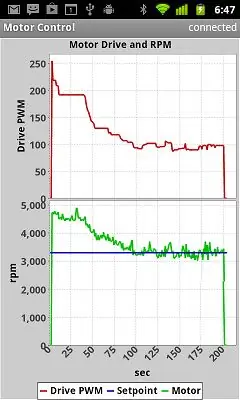
Kupanga kutumia pfodApp inahitaji vitu viwili: - a) mkondo wa data (katika muundo wa CSV) na b) amri ya njama kutoka kwa pfodDevice (Arduino) Mchoro, SimpleDataPlotting.ino, hufanya mambo mawili tu. Kwanza inasoma uingizaji wa Analog ya A0 mara moja kwa sekunde na hutuma sekunde za sasa na hesabu katika muundo wa CSV, Pili wakati pfodApp ikiunganisha na kuomba menyu kuu, mchoro hujibu na amri ya kupanga njama za kuanza kupanga vipimo. Hapa kuna nambari inayotekelezwa mara moja kwa sekunde kusoma pembejeo ya Analog ya A0 na kuandika sekunde za sasa, inahesabu muunganisho wa Bluetooth. // soma A0 mara moja sec int val = analogSoma (0); // A0 // pato wakati wa sasa na usomaji wa fomati ya csv.print (thisMillis / 1000); // uwanja wa kwanza ni wakati wa secs parser.print (","); // comma hutenganisha shamba parser.println (val); // laini mpya hukomesha rekodi ya data
Hapa kuna nambari inayojibu ombi la pfodApp la menyu kuu ya pfodDevice's (Arduino Uno).
byte cmd = mchambuzi. parse (); ikiwa (cmd! = 0) {// wamechambua ujumbe kamili {to} ikiwa ('.' == cmd) {// pfodApp imeuliza menyu kuu // tuma tena "skrini ya wazi ya kupanga" parser.print (F ("{= Analog A0 Plot | Saa (sekunde) | Hesabu}")); // hii ndio menyu kuu} kingine ikiwa ('!' == cmd) {// CloseConnection command closeConnection (parser.getPfodAppStream ()); } mwingine {// amri isiyojulikana parser.print (F ("{}")); // kila wakati tuma tena pfod msg vinginevyo pfodApp itakata. }}
Wakati pfodApp ya rununu yako ikiunganisha inauliza kiotomatiki menyu kuu (kwa kutuma {.} Ujumbe), mchangiaji kwenye mchoro (angalia nambari iliyo chini ya mchoro) hupiga {.} Na kurudisha '.' amri. Mchoro kisha unarudisha amri ya njama {= Analog A0 Plot | Time (sec) | Hesabu A0} Amri hiyo inaamuru pfodApp kufungua skrini iitwayo "Analog A0 Plot" na kupanga wakati dhidi ya hesabu. PfodApp kisha hutafuta data mbichi inayoingia na kutafuta mistari iliyo na sehemu mbili na inachukua uwanja wa kwanza kama x x na ya pili kama y thamani na inaongeza hatua hiyo kwenye njama. Wakati wowote skrini ya kupanga njama (au skrini mbichi ya data) inafunguliwa, pfodApp huanza kuhifadhi data zote mbichi kwa faili ya hapa kwenye simu yako ya rununu. PfodApp inaendelea kuhifadhi data hadi utakapoondoka kwenye pfodApp. Unaweza kupakua faili hii kwenye kompyuta yako kwa usindikaji zaidi (angalia moja ya hatua za baadaye). Kuna chaguzi zingine kadhaa kwa amri ya njama ambayo hukuruhusu kupuuza uwanja fulani, kuweka mizani ya njama, kupanga viwanja vingi kwenye chati moja n.k Tazama maelezo ya pfod kwa maelezo na mifano. PfodApp inaweza kufanya mengi zaidi kisha kupanga njama tu, angalia mifano hii. Mpango hapo juu ni mfano wa chati mbili ambazo moja ina viwanja viwili juu yake. Njama hii inatoka kwa ArduMower Jifanyie mwenyewe mashine ya kutumia roboti! ambayo hutumia pfodApp sawa kudhibiti mkulima wa roboti. PododApp hiyo hiyo hutumiwa kudhibiti vifaa vyote vya pfod. Ni pfodDevices ambazo huamua kabisa ni skrini gani zinazoonyeshwa kwa watumiaji.
Hatua ya 3: Maelezo zaidi
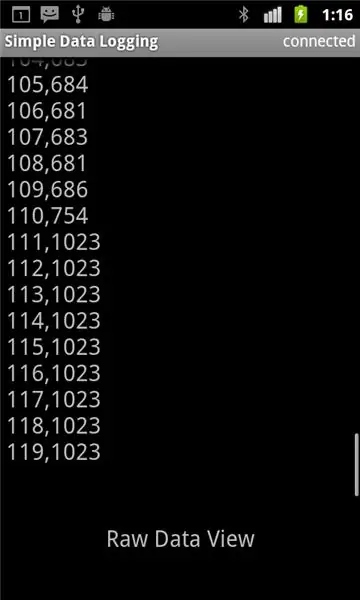
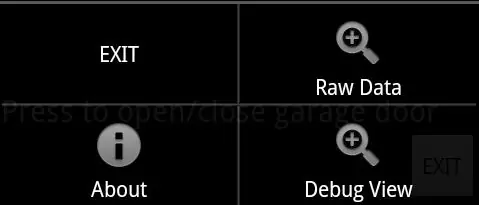
Toleo la hivi karibuni la pfodApp linalopatikana kutoka Soko la Android linawezesha data ghafi iliyotumwa na pfodDevice (k.v. Arduino) kupangwa na kuhifadhiwa kwenye faili kwa matumizi ya baadaye. Tazama pfodAppForAndroidGettingStarted.pdf ya jinsi ya kupakua faili kutoka kwa simu yako ya Android hadi kwenye kompyuta yako. Kupanga mipango inahitaji vitu viwili: - a) mkondo wa data (katika muundo wa CSV) na b) amri ya njama kutoka kwa pfodDevice Yako pfodDevice (Arduino) inaweza kutuma aina yoyote ya data nje ya ujumbe wa pfod. ujumbe wa pfod ambao umefungwa na {} ambao unatofautisha na data zingine. Ikiwa unataka kupanga data unahitaji kutuma data katika muundo wa CSV. Hiyo ni maadili ya data yaliyotengwa na koma, na kusitishwa na laini mpya (kama CR au LF au CR LF) Kwa mfano105, 680 Wakati pfodDevice inataka kuonyesha njama kwa mtumiaji, pfodDevice inapeleka amri ya njama. Mchoro wako wa Arduino uko katika udhibiti kamili wa nini mipango ya pfodApp. Amri ya njama inatoa jina kwa skrini ya njama na inabainisha ni mtiririko gani wa data ghafi ya kupanga na ni sehemu gani kutoka kwa mkondo huo. Mito tofauti ya data mbichi ina idadi tofauti ya uwanja uliotenganishwa kwa koma. Idadi ya baa | katika amri ya njama lazima ilingane na idadi ya sehemu kwenye mkondo wa data unayotaka kupanga. Mistari ya data iliyo na idadi tofauti ya uwanja hupuuzwa kwa njama hii. Kuna chaguzi kadhaa kwa amri ya kupanga njama kuchagua uwanja wa kupanga na kuweka mizani na vitengo na kuweka viwanja vingi kwenye chati moja. Rahisi zaidi ni kutuma maadili ya x kama uwanja wa kwanza na maadili y kama uwanja ufuatao, kisha katika amri ya kupanga njama jina x-axis na y-axis k.v. {= Analog A0 Plot | Saa (sec) | Hesabu A0} jina la njama | uwanja wa maadili x uwanja wa maadili Unaweza pia kuona data ghafi inayotumwa kwa simu yako ya rununu. Skrini ya "Takwimu Mbichi" inaweza kupatikana kutoka pfodApp ukitumia menyu ya rununu yako au inaweza kufunguliwa na pfodDevice inayotuma ujumbe wa StreamingRawData, {= Kichwa cha Skrini Huu Hapa} yaani toleo lililopunguzwa la amri ya kupanga njama. Kwa vyovyote vile skrini ya data ghafi ya pfodApp inafunguliwa na itaonyesha data ambayo imetumwa kutoka kwa pfodDevice. Wakati skrini inafunguliwa, pfodApp itaanza kuhifadhi data kwenye faili. Jina la faili linaonyeshwa kila wakati skrini (au skrini ya kupanga njama) inafunguliwa. Ili kuzuia ujazaji wako wa rununu na data ambayo haukutaka, pfodApp haianzi kuandika data kwenye kadi ya SD ya rununu hadi wakati wa kwanza skrini ya Raw Data au skrini ya kupanga njama kufunguliwa baada ya unganisho jipya. Mara ya kwanza skrini ya Raw Data inafunguliwa baada ya unganisho mpya, hadi kaiti 4K za data zilizopokelewa hapo awali (kwani unganisho lilifanywa) imeandikwa faili wakati inafunguliwa. Takwimu hizi pia zinapatikana kwa njama. Katika hali nyingi hii inamaanisha data yote mbichi iliyotumwa tangu unganisho ilifanywa itahifadhiwa. Uunganisho umefungwa, data ya mwisho imeandikwa na faili imefungwa. Ikiwa faili tayari ipo, kutoka kwa unganisho wa hapo awali, inaongezewa na kila unganisho linalofuata. Unaweza kupakua na kufuta faili kutoka kwa kompyuta yako. Tazama pfodAppForAndroidGettingStarted.pdf ya jinsi ya kupata faili kutoka kwa kompyuta yako.
Hatua ya 4: Kujaribu na SerialMonitor
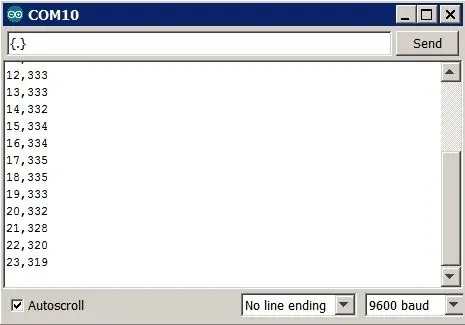
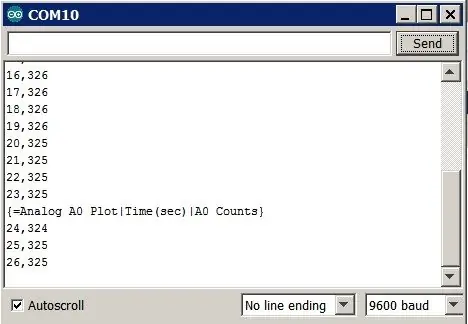
Kabla ya kuunganisha kupitia bluetooth, unaweza kujaribu mchoro kwa kutumia Arduino IDE SerialMonitor. Kwanza ondoa bodi ya bluetooth, kwa sababu inatumia viunganisho sawa vya TX / RX kama programu ya USB na unganisho la ufuatiliaji wa serial, na unakili na ubandike mchoro (SimpleDataPlotting.ino) ndani ya Arduino IDE na upange bodi ya Arduino. Kisha fungua Arduino IDE SerialMonitor Unaweza kuona data ikitumwa na bodi ya Uno. Kisha chapa {.} Na ubofye "Tuma" ili utumie amri ya GetMainMenu, {.} Hivi ndivyo pfodApp itatuma kwanza itakapounganishwa. Mchoro hujibu kwa amri ya Kupanga. {= Analog A0 Plot | Saa (sekunde) | Hesabu A0} ambazo zitauliza pfodApp kufungua skrini ya kupanga na kuanza kupanga data. Hii pia huanza kuhifadhi data kwenye faili. Tazama maelezo ya pfod kwa maelezo juu ya ujumbe na skrini zote ambazo pfod (Itifaki ya Ugunduzi wa Operesheni) inasaidia.
Hatua ya 5: Kuunganisha na rununu ya Android
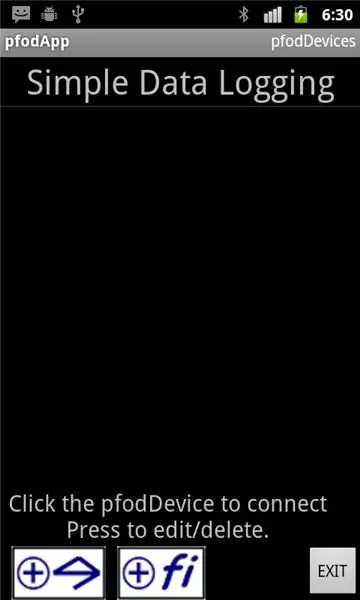
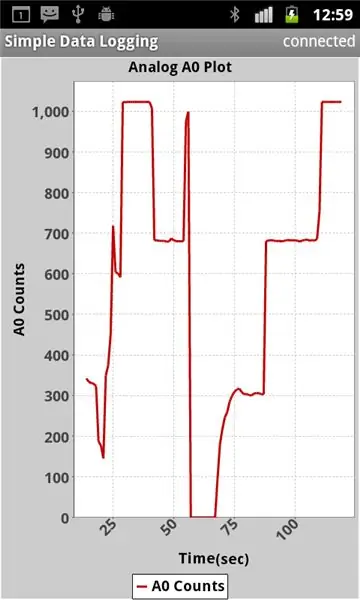
Yote ni nzuri kwa hivyo sasa unaweza kufunga Arduino IDE na SerialMonitor na kushikamana na ngao ya Bluetooth, kama ilivyoonyeshwa hapo awali. Ili kuungana na Simu yako ya Android, kwanza sakinisha pfodApp kutoka Soko la Android kisha fuata mwongozo wa pfodAppForAndroidGettingStarted.pdf kuoanisha ngao yako ya Bluetooth na simu yako na usanidi unganisho la Bluetooth pfodApp. Niliita unganisho langu "Rahisi Kuingia kwa Takwimu". Kisha chagua unganisho la "Rahisi Kuingia kwa Takwimu" ili kuungana na kumbukumbu rahisi ya data. Mara tu pfodApp ikiunganisha hutuma ujumbe wa. Katika njama hii nimeunganisha A0 kwa Gnd na 5.5V na 3.3V na pia niliiacha ikielea kelele tu.
Hatua ya 6: Kuhamisha Takwimu kwenye Kompyuta yako
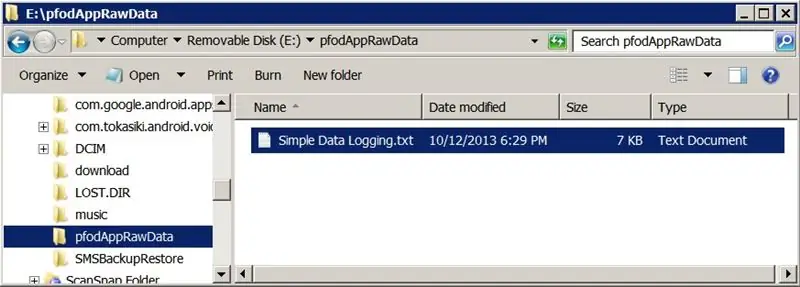
PfodAppForAndroidGettingStarted.pdf inaelezea jinsi ya kuunganisha simu yako kwa kompyuta yako kupitia USB na jinsi ya kuwasha hifadhi ya misa ya USB ili uweze kuvinjari kutoka kwa kompyuta yako. Utapata faili zote za data mbichi kwenye folda ya pfodAppRawData. Kama inavyoonyeshwa hapo juu, Logger ya Takwimu Rahisi imehifadhi data hiyo kwa / pfodAppRawData / Rahisi Logging Data.txt pfodApp hutumia jina la unganisho kama jina la faili ya kuhifadhi data. Viongezeo kwenye Rahisi ya Logger ya data Sasa kwa kuwa una logger ya data rahisi. kwamba viwanja vyote na huhifadhi data yako, unaweza kurekebisha mchoro ili utume data yako mwenyewe. Andika tu data yako, katika fomati ya CSV, kwa unganisho sawa la Serial ambalo limeunganishwa na moduli yako ya Bluetooth. Ikiwa una zaidi ya sehemu mbili za data utahitaji kurekebisha amri ya kupanga njama. Tazama maelezo ya pfod kwa maelezo na mifano.
Ilipendekeza:
Kupanga Takwimu za Moja kwa Moja za Sensor ya Joto (TMP006) Kutumia MSP432 LaunchPad na Python: Hatua 9

Kupanga Takwimu za Moja kwa Moja za Sensor ya Joto (TMP006) Kutumia LaunchPad ya MSP432 na Python: TMP006 ni sensorer ya joto ambayo hupima joto la kitu bila hitaji la kuwasiliana na kitu. Katika mafunzo haya tutapanga data ya joto la moja kwa moja kutoka BoosterPack (TI BOOSTXL-EDUMKII) kwa kutumia Python
Kupanga Veedooo Kupanga Mafunzo ya Kukusanya Gari: Hatua 7

Programu ya Veedooo Kupangilia Mafunzo ya Mkusanyiko wa Gari: Orodha ya vifurushi
Kusoma Takwimu za Ultrasonic (HC-SR04) Takwimu kwenye LCD ya 128 × 128 na kuiona kwa kutumia Matplotlib: Hatua 8

Kusoma Takwimu za Utambuzi wa Ultrasonic (HC-SR04) kwenye LCD ya 128 × 128 na Kuiona Ukitumia Matplotlib: Katika hii inayoweza kufundishwa, tutatumia MSP432 LaunchPad + BoosterPack kuonyesha data ya sensa ya ultrasonic (HC-SR04) kwenye 128 × 128 LCD na tuma data kwa PC mfululizo na uione kwa kutumia Matplotlib
Kuingia kwa Rahisi kwa Takwimu za rununu Kutumia PfodApp, Android na Arduino: Hatua 5

Rahisi Kuingia kwa Takwimu za rununu Kutumia PfodApp, Android na Arduino: Uingiaji wa Takwimu za Moblie ulifanya Rahisi kutumia pfodApp, Andriod mobile yako na Arduino. HAPANA Programu ya Android inayohitajika. Kwa Kupanga Takwimu kwenye Android yako angalia Kupanga Takwimu rahisi za Kijijini baadaye kwa kutumia Android / Arduino / pfodAppFor Plotting
Tarehe ya Arduino / Kupanga Wakati / Kukata Miti Kutumia Millis () na PfodApp: Hatua 11

Tarehe ya Arduino / Kupanga Wakati / Kubadilisha Matumizi Kutumia Millis () na PfodApp: Hakuna programu ya Arduino au Android inayohitajika. Moduli za RTC na GPS pia ziliungwa mkono. Marekebisho ya moja kwa moja ya maeneo ya saa, RTC drift na GPS kukosa sekunde za kuruka Utangulizi Mafunzo haya yanaonyesha jinsi ya kutumia milisiti yako ya Arduino ( mihuri ya muda kupanga data ag
